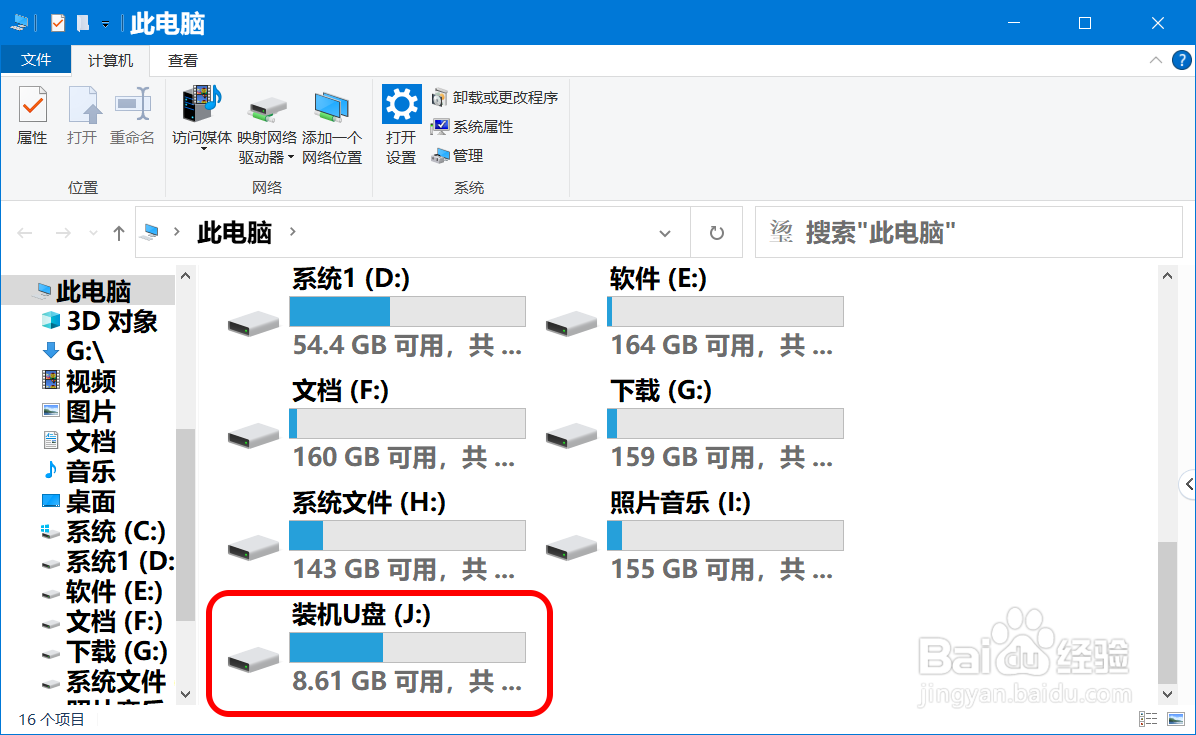- 系统
- 教程
- 软件
- 安卓
时间:2020-12-19 来源:u小马 访问:次
在我们的电脑系统里,我们也是可以禁用USB和启用USB的,对于这些操作,你们知道吗?不知道的话,小编就在这教下各位如何去操作,学下:Win10系统禁用USB和启用USB的两种方法?

Win10系统禁用/启用USB接口的方法
** Win10系统禁用USB接口:将下面的内容复制到记事本中:
————————————————————————————————
Windows Registry Editor Version 5.00
[HKEY_LOCAL_MACHINESYSTEMCurrentControlSetServicesUSBSTOR]
"Start"=dword:00000004
————————————————————————————————
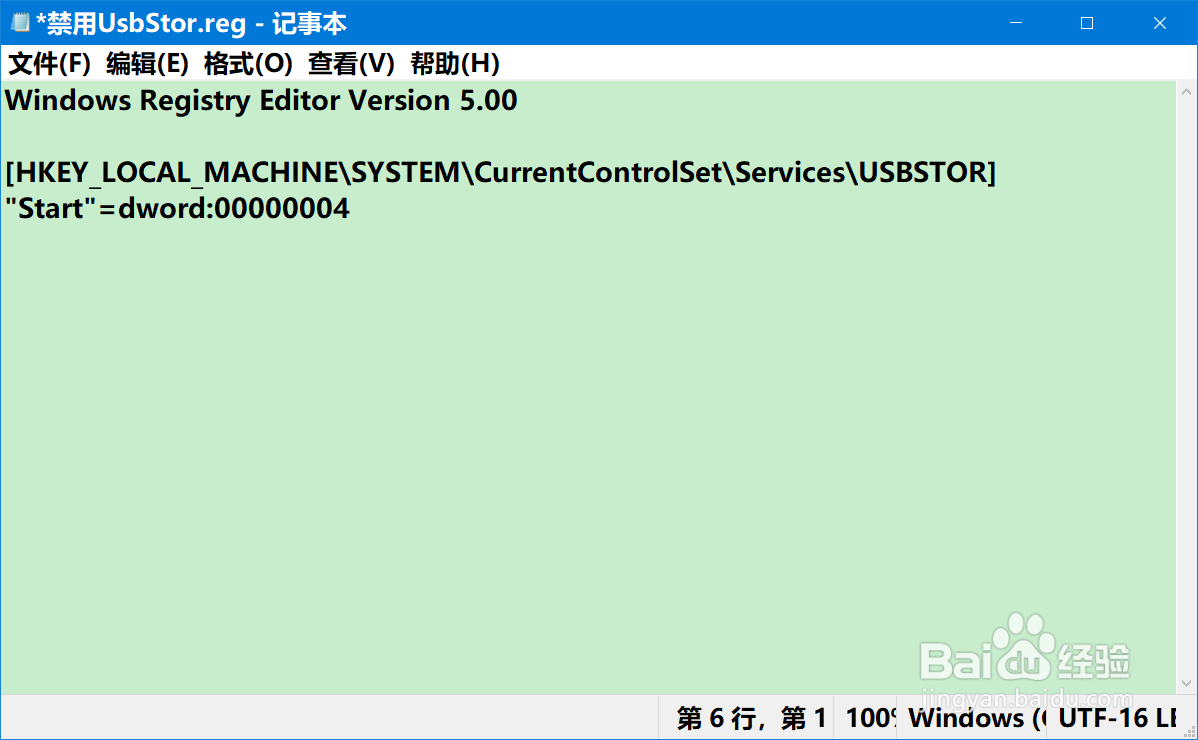
点击记事本窗口左上角的【文件】-【另存为】;
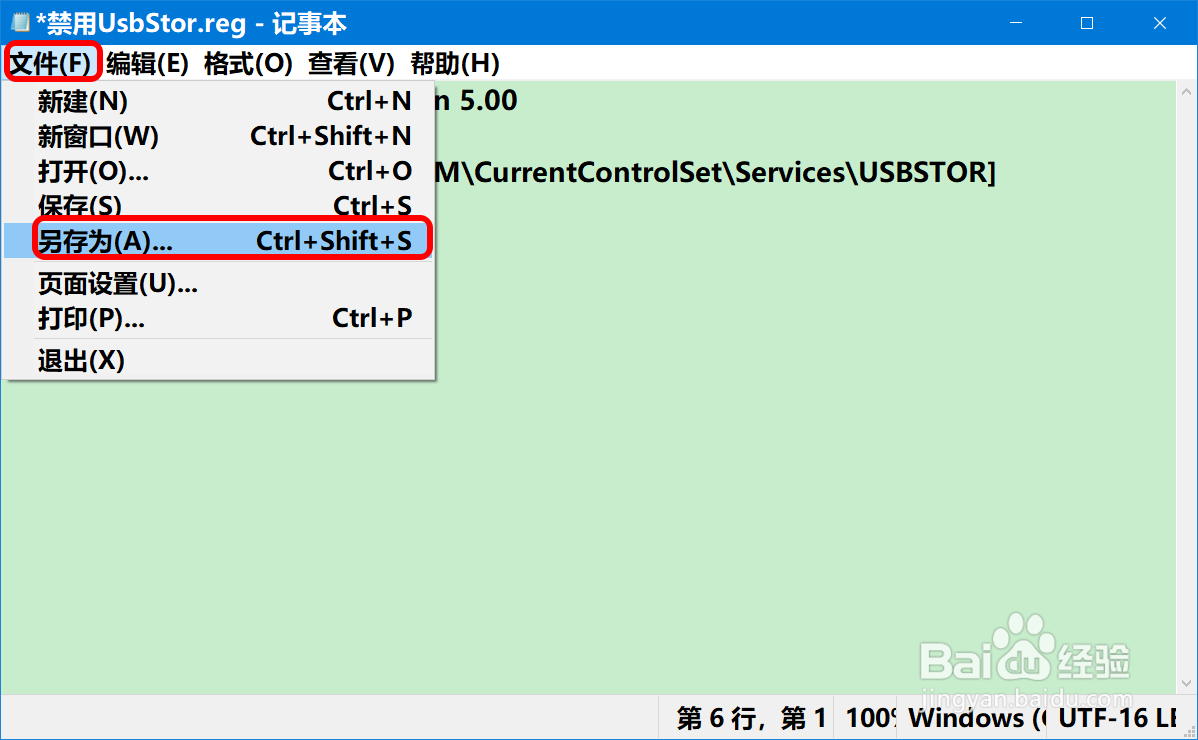
在另存为窗口中,我们先点击窗口左侧的【桌面】,在文件名(N)栏中输入:禁用UsbStart.reg,再点击:保存;
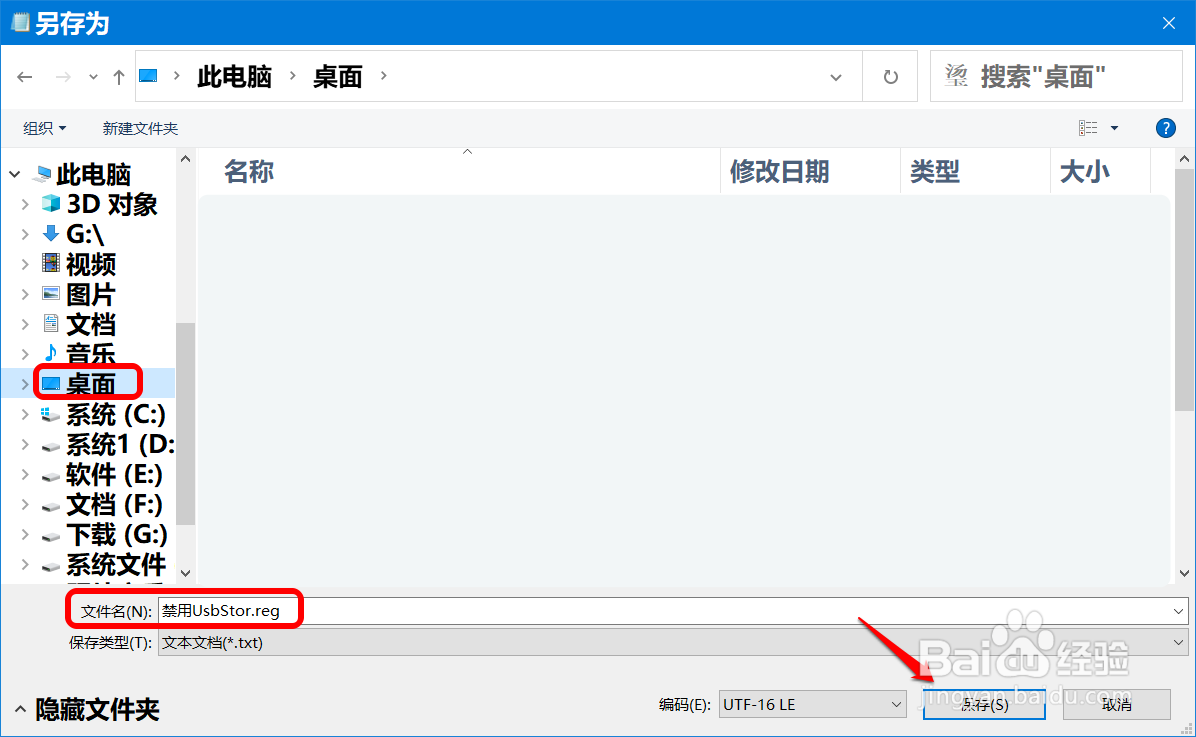
在系统桌面上找到并点击【禁用UsbStart.reg】注册表文件图标,在先后弹出的注册表编辑器对话框中点击:是(Y)和确定;
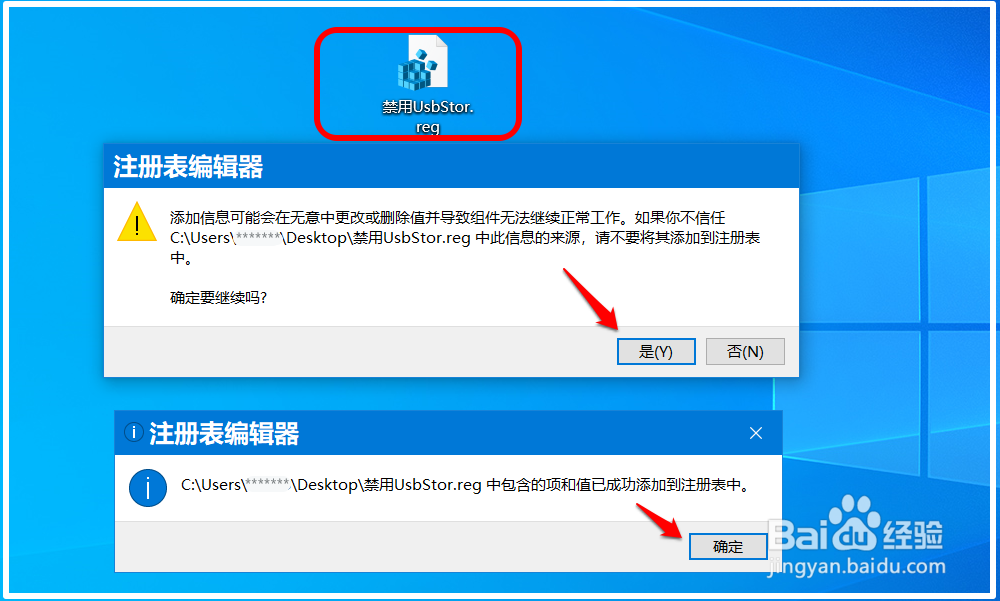
将U盘插入电脑的USB接口,可以看到系统桌面右下角弹出一个提示框:
系统加载U盘失败,点击修复
且资源管理器中也看不到插入的U盘盘符,说明电脑的USB接口已被禁用。
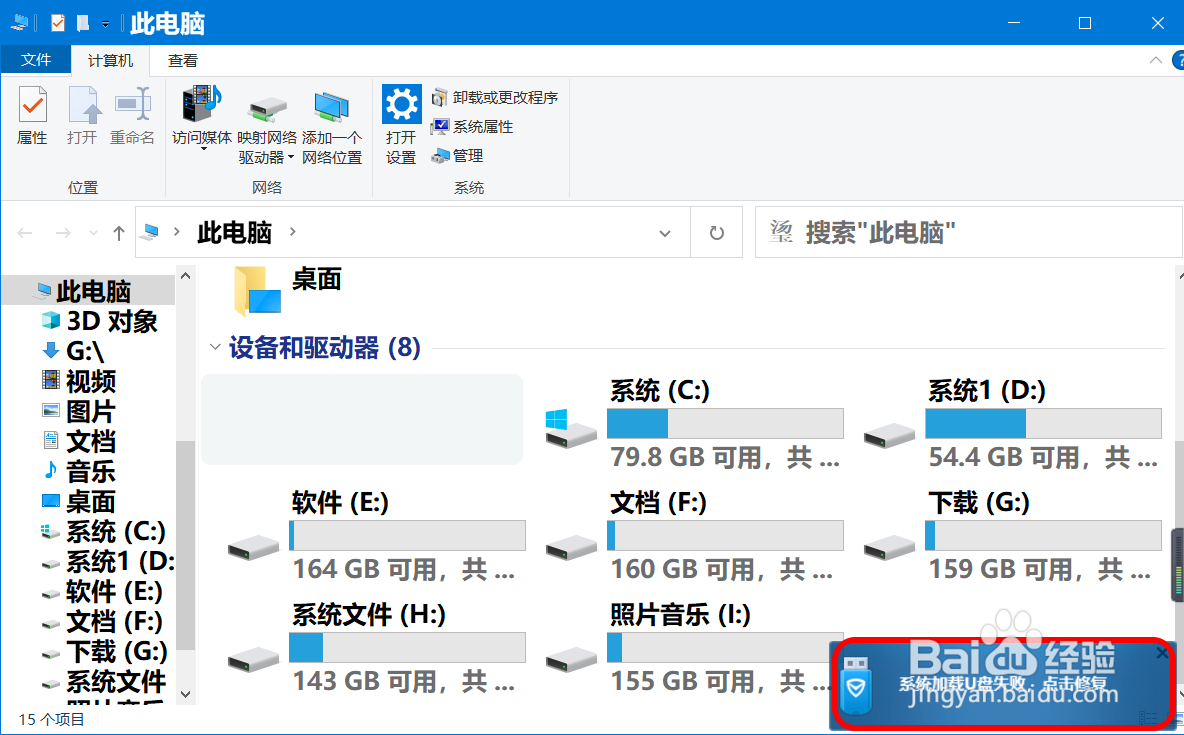
** Win10系统启用USB接口:将下面的内容复制到记事本中:
——————————————————————————————————
Windows Registry Editor Version 5.00
[HKEY_LOCAL_MACHINESYSTEMCurrentControlSetServicesUSBSTOR]
"Start"=dword:00000003
——————————————————————————————————
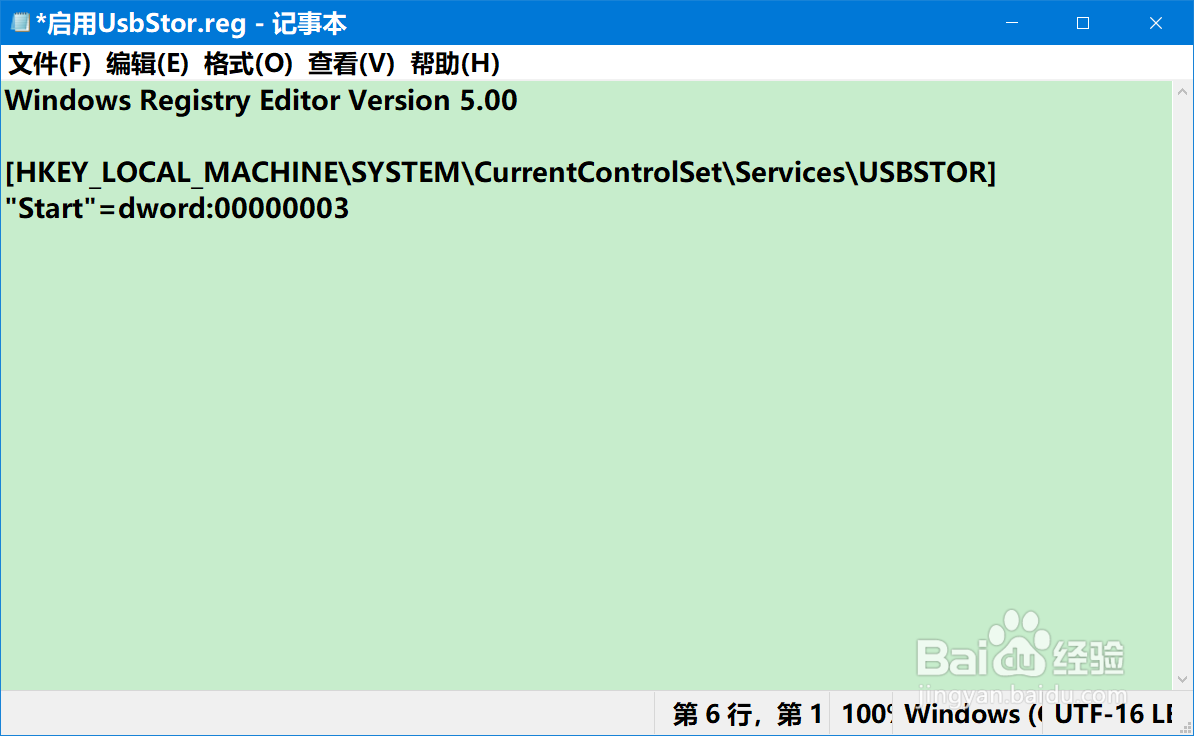
按照制作【禁用UsbStart.reg】注册表文件的方法,制作一个【启用UsbStart.reg】注册表文件并添加到注册表中;
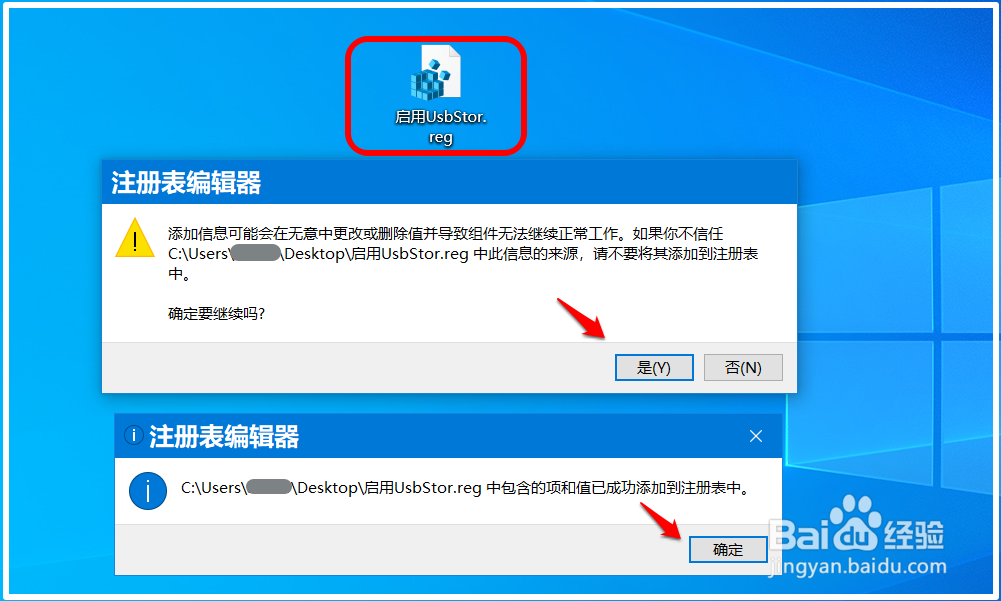
将U盘插入电脑的USB接口,可以看到 资源管理器 中显示了插入的U盘 - 装机U盘(J),说明电脑的USB接口已被启用。